Der Drucker druckt Publisher-Dokumente nicht korrekt
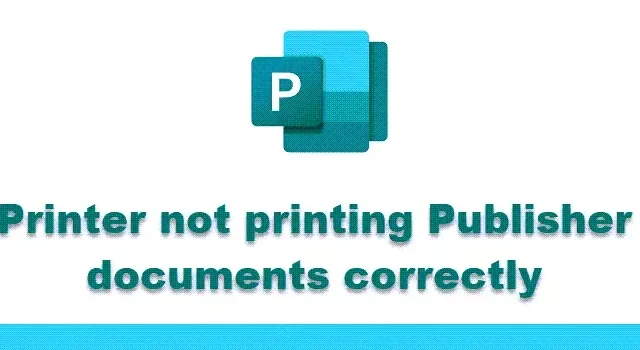
Microsoft Publisher ist die Mehrzwecksoftware von Microsoft zum Erstellen von Flyern, Broschüren, Broschüren, Kalendern, Layouts und vielem mehr. Nach all der harten Arbeit möchten Sie Ihr Dokument ausdrucken. Was aber, wenn Sie feststellen, dass der Drucker Publisher-Dokumente nicht korrekt druckt?
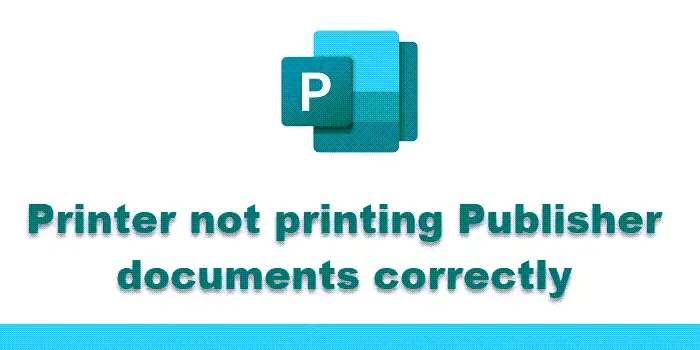
Es gibt Dinge, die Sie tun können, um Fehler am Drucker und Publisher zu beheben und zu reparieren. Je nachdem, um welchen Fehler es sich handelt, müssen Sie einen anderen Fix anwenden.
Der Drucker druckt Publisher-Dokumente nicht korrekt
Wenn Sie feststellen, dass Ihr Drucker Publisher-Dokumente nicht ordnungsgemäß druckt, kann dies verschiedene Gründe haben. In diesem Artikel erfahren Sie, wie Sie die Ursache beheben können.
- Überprüfen Sie den Drucker
- Überprüfen Sie die Seiteneinrichtung für das Dokument
- Überprüfen Sie die Druckeinstellungen
- Überprüfen Sie die Druckereigenschaften
1] Überprüfen Sie den Drucker
Aufgrund eines Problems mit dem Drucker werden Publisher-Dokumente möglicherweise nicht ordnungsgemäß gedruckt. Stellen Sie sicher, dass Ihr Drucker richtig an die Stromversorgung angeschlossen ist. Wenn Sie eine drahtlose Verbindung verwenden, überprüfen Sie die Verbindung. Möglicherweise müssen Sie eine Kabelverbindung verwenden, wenn Sie vermuten, dass Ihre drahtlose Verbindung das Problem ist. Sie sollten die Verbrauchsmaterialien des Druckers überprüfen, beispielsweise Tinte oder Toner und Papier. Wenn alles einwandfrei funktioniert, drucken Sie mithilfe der Tastenkombinationen oder Einstellungen am Drucker eine Testseite direkt vom Drucker aus. Wenn die Testseite einwandfrei gedruckt wird, stimmt etwas mit dem Computer oder der Verbindung zum Computer nicht.
2] Überprüfen Sie die Seiteneinrichtung für das Dokument
Verschiedene Dokumente haben je nach Software und Druckertyp unterschiedliche Seiteneinrichtungen. Wenn der Drucker Publisher-Dokumente nicht korrekt druckt, liegt möglicherweise ein Konflikt zwischen der Einrichtung des Dokuments in Publisher und dem Drucker vor. Der Drucker unterstützt möglicherweise nicht die Einrichtung, die Sie für das Dokument vorgenommen haben. Sie sollten in Publisher zur Druckeinrichtung für das Dokument gehen. Sie sollten die Einstellungen für das Dokument und das Zielpapier ändern. Wenn Ihr Drucker über mehrere Fächer verfügt, stellen Sie sicher, dass der Druck in das richtige Fach geleitet wird. Einige Drucker senden das Dokument möglicherweise automatisch an das richtige Fach.
Wenn Sie das Dokument für einen Laserdrucker eingerichtet haben, der einen schmaleren Rand unterstützt, müssen Sie möglicherweise die Randeinstellung ändern, wenn Sie einen Tintenstrahldrucker verwenden möchten. Wenn Sie mehrere Dokumente auf einem Papier drucken, müssen Sie möglicherweise den Abstand zwischen ihnen anpassen, um ein Abschneiden zu verhindern.
3] Überprüfen Sie die Druckeinstellungen
Stellen Sie beim Drucken sicher, dass Sie die richtigen Farbeinstellungen, Seiten pro Blatt, Papierformat, Druckseite und Farbeinstellungen haben. Wenn diese Einstellungen nicht den Standardeinstellungen entsprechen, kann es zu fehlerhaften Drucken kommen, wenn Sie vergessen, sie einzurichten, bevor Sie sie an den Drucker senden.
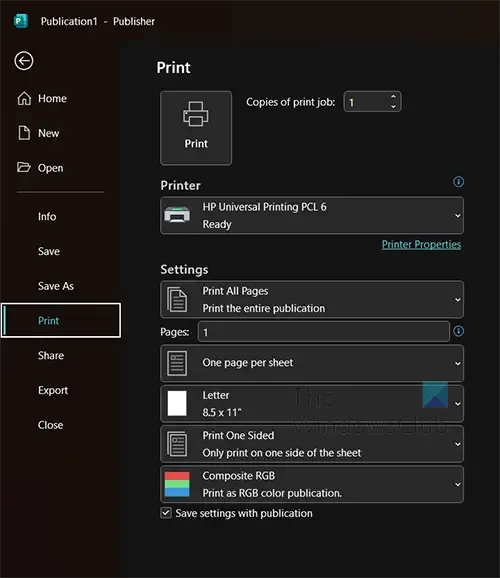
Um die Druckereinstellungen zu überprüfen, gehen Sie zu Datei und dann zu Drucken .
Sie sehen die aktuellen Druckeinstellungen für den ausgewählten Drucker. Sie können auf den Dropdown-Pfeil klicken, um einen anderen Drucker auszuwählen, wenn der aktuelle nicht der ist, auf dem Sie drucken möchten. Möglicherweise denken Sie, dass der Drucker falsch druckt, wenn Sie die falschen Einstellungen ausgewählt haben.
Seiten pro Blatt
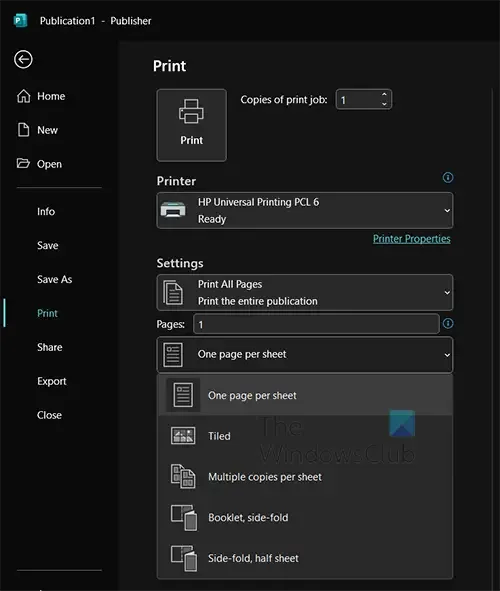
Stellen Sie sicher, dass die richtigen Seiten pro Blatt ausgewählt sind, die Ihrem Dokument entsprechen. Sie können mehrere Seiten auf einem Blatt Papier platzieren. Stellen Sie sicher, dass das, was Sie erwarten, auch das ist, was Sie in den Einstellungen platzieren.
Seitengröße
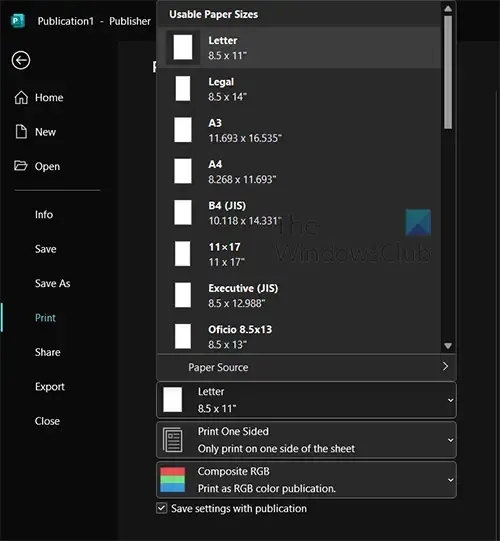
Wählen Sie die richtige Seitengröße für Ihr Dokument. Wenn Sie mehrere Elemente auf derselben Seite drucken möchten, müssen Sie sicherstellen, dass die Seitengröße für sie richtig ist. Wählen Sie die richtige Seitengröße aus, die Ihrem Dokument entspricht.
Auf den Seiten drucken
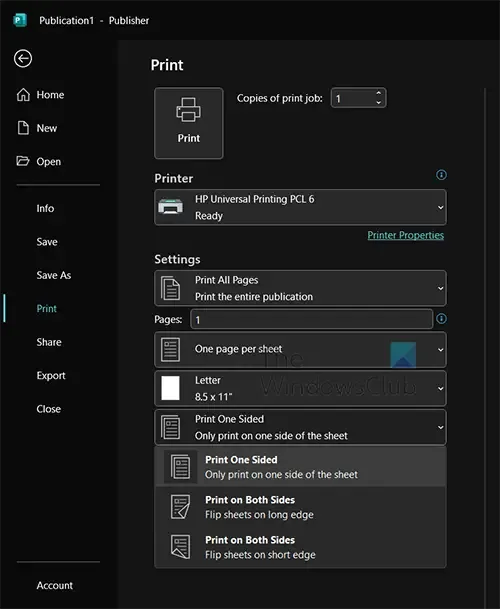
Wenn Sie ein Dokument haben, das Sie beidseitig oder einseitig drucken möchten, müssen Sie das richtige Dokument auswählen.
Farbe oder Graustufen
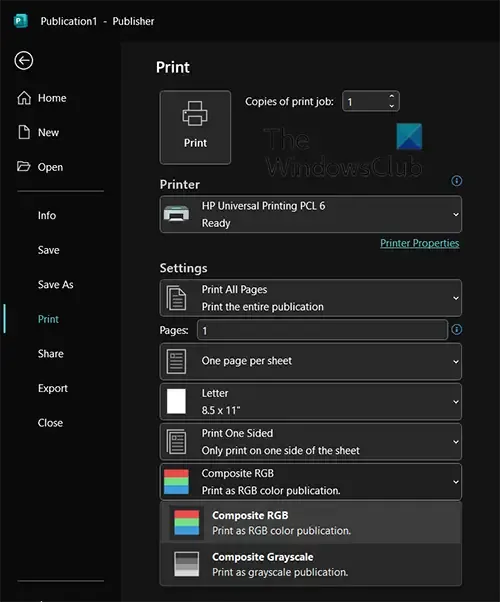
Wenn Sie sich zum Drucken entscheiden, können Sie Publisher anweisen, ein Farbdokument in Farbe oder Graustufen zu drucken. Stellen Sie einfach sicher, dass Sie das richtige ausgewählt haben.
4] Überprüfen Sie die Druckereigenschaften
Manchmal müssen Sie Änderungen an den Druckereigenschaften vornehmen, dies ist jedoch nur in Windows möglich. Das Ändern dieser Einstellungen kann die Druckqualität und Farbe verbessern. Wenn die Tinte zur Neige geht, können Sie die Druckqualität verbessern, indem Sie dem Drucker erlauben, etwas mehr Tinte zu verbrauchen. Wenn Ihr Drucker bestimmte Papiere unterstützt, müssen Sie möglicherweise die Einstellungen für diese Papiere auswählen.
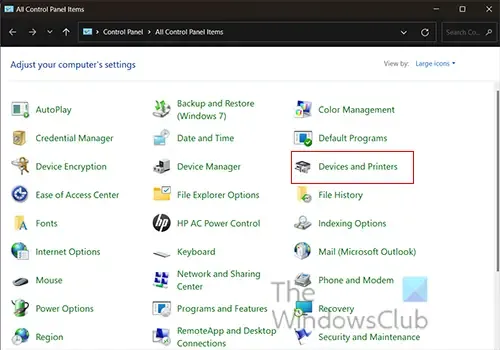
Um zu den Druckereigenschaften zu gelangen, gehen Sie zu „Start“ und suchen Sie nach „Systemsteuerung“ . Wenn das Fenster „Systemsteuerung“ geöffnet wird, klicken Sie auf „Geräte und Drucker“ .
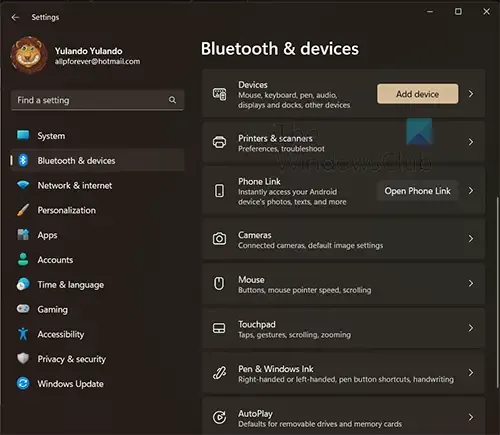
Wenn Sie auf „Geräte und Drucker“ klicken , gelangen Sie zum Fenster „Bluetooth und Geräte“ . Klicken Sie auf die Schaltfläche Drucker und Scanner.
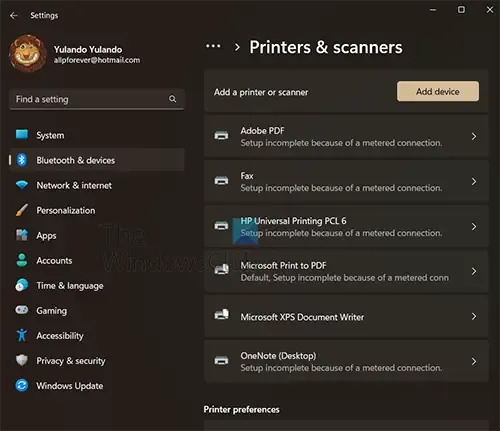
Im Fenster „Drucker und Scanner“ sehen Sie eine Liste aller installierten Drucker. Klicken Sie auf den Drucker, dessen Eigenschaften Sie aufrufen möchten.
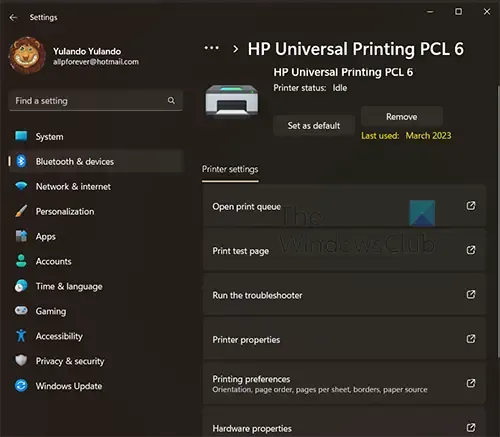
Nachdem Sie sich nun in den Einstellungen für den Drucker befinden, klicken Sie auf Druckeinstellungen . Sie klicken nun auf „Erweitert“ und können hier die verfügbaren Einstellungen für Ihren Drucker anpassen, z. B. Papiergröße , Farbeinstellungen und Druckqualität . Wenn Sie fertig sind, klicken Sie auf OK .
Wie druckt man ein Publisher-Dokument?
Wenn Sie bereit sind, Ihr Publisher-Dokument zu drucken, gehen Sie zu „Datei“ und dann zu „Drucken“. Wählen Sie den Drucker aus, den Sie zum Drucken verwenden möchten, wenn Sie über mehrere Drucker verfügen. Sie können auch Änderungen an den Einstellungen für Ihren Druck vornehmen. Wenn Sie fertig sind, klicken Sie auf „ Drucken“ , um das Dokument an den Drucker zu senden.
Warum schneidet der Drucker beim Drucken die Kanten ab?
Drucker schneiden den Inhalt Ihres Dokuments ab, wenn dieser außerhalb des druckbaren Bereichs des Druckers liegt. Der bedruckbare Bereich ist von Drucker zu Drucker unterschiedlich. Laserdrucker können normalerweise näher am Papierrand drucken. Drucker müssen in der Lage sein, das Papier festzuhalten, damit es durch den Drucker geleitet werden kann. Um sicherzustellen, dass Ihre Arbeit nicht abgeschnitten wird, führen Sie vor dem Drucken eine Druckvorschau durch.



Schreibe einen Kommentar